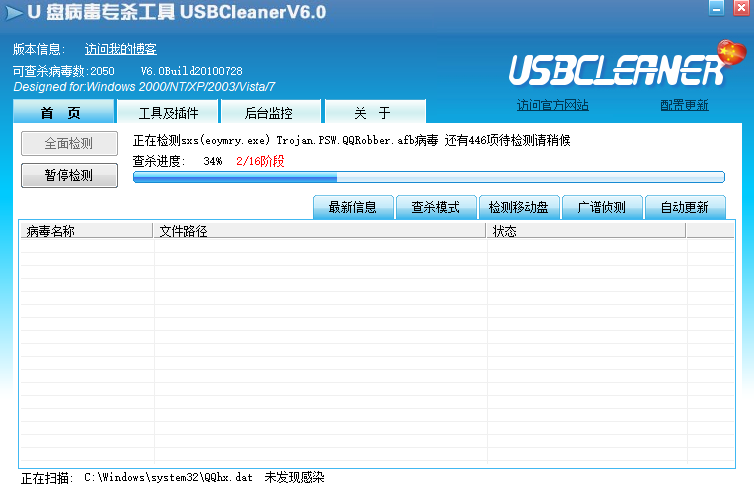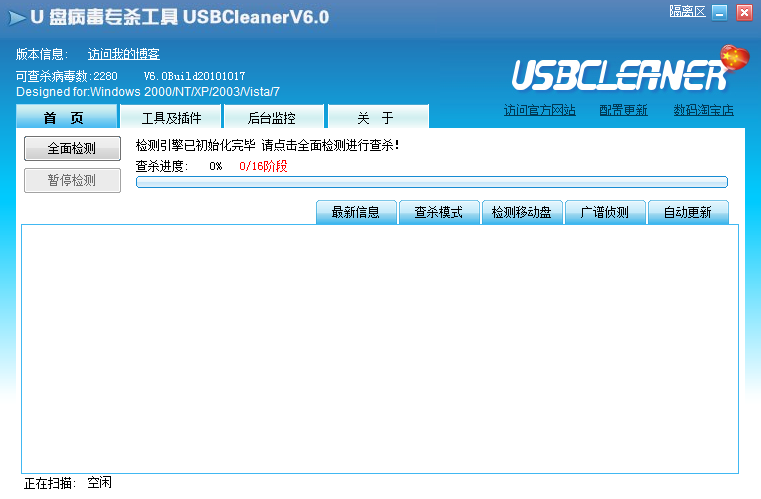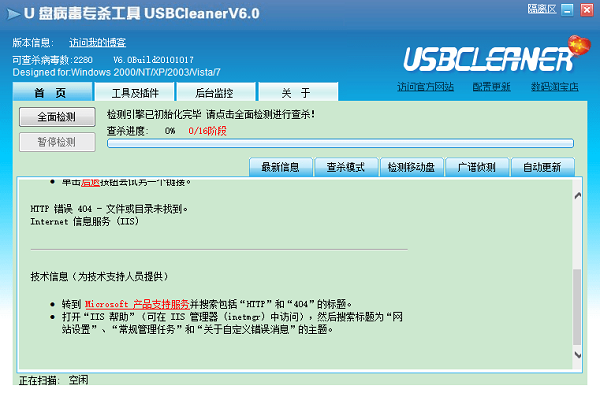#USBCleaner截图
#USBCleaner简介
USBCleaner是一款针对USB设备进行清理和优化的软件,帮助用户清理USB存储设备上的垃圾文件、临时文件和无用数据,以释放空间和提高USB设备的性能。通过简单的界面和直观的操作流程,USBCleaner让用户能够轻松管理和维护自己的USB设备。使用USBCleaner,用户可以快速扫描USB设备,查看详细的扫描结果,并根据需要选择清理特定的文件或文件夹,感兴趣的小伙伴们快来下载体验吧!
USBCleaner功能
USBCleaner是一款专门针对U盘和其他移动存储设备设计的病毒防护和清理工具,具备以下核心功能:
U盘病毒查杀:能有效检测并清除U盘、MP3、MP4、SD卡、移动硬盘等移动设备中的恶意程序,对顽固病毒采用特殊清除技术。
先进的杀毒引擎:采用独创的分类病毒查杀引擎,提供带毒杀毒和快速查杀功能。
广泛病毒库:基于多年的U盘病毒样本积累和多渠道样本收集,拥有广泛的病毒数据库。
病毒种类侦测:目前可侦测超过2250种病毒。
U盘病毒防护:结合查杀与防护功能,快速识别并抵御有害U盘病毒。
永久免费使用:USBCleaner V6.0版本永久免费,无需安装,绿色环保。
系统修复工具:提供多功能系统修复工具,便于修复受损系统。
多语言支持:支持简体中文和繁体中文,兼容最新的Windows 7系统。

USBCleaner特色
卸载移动盘:支持卸载移动存储设备。
系统修复:协助修复系统问题。
实时扫描:U盘病毒实时扫描和侦测。
强制删除:能强制删除一些顽固文件和目录。
USBCleaner安装步骤
下载软件:下载USBCleaner软件。
解压软件包:将下载的软件包解压到当前文件夹。
运行应用程序:打开解压后的文件夹,点击USB.exe应用程序运行。
直接使用:由于USBCleaner是绿色软件,打开后即可直接使用。
USBCleaner使用方法
打开软件:启动usbcleaner6软件,选择查杀模式。
开始扫描:点击开始扫描按钮。
扫描进度:进入扫描进度条,等待扫描完成。
修复问题:扫描完成后,选择修复选项。
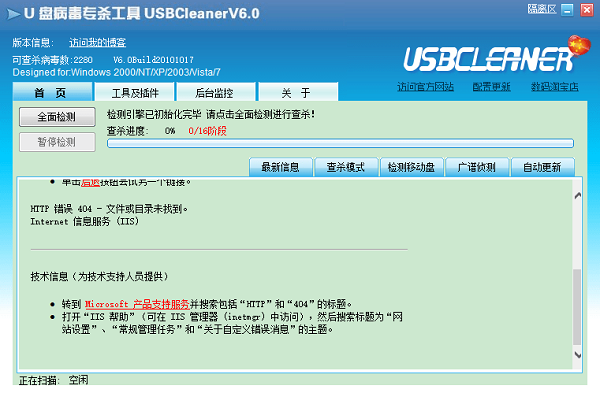
USBCleaner常见问题解答
问题1:界面显示不完全?
解答:这可能与屏幕的DPI设置有关。在桌面点击属性--设置--高级--常规,将DPI设置为正常尺寸96dpi即可解决。
问题2:没有软驱,为何扫描A盘?
解答:可能是BIOS中未屏蔽软驱,导致程序误检测。更新到build20080420或之后版本可解决此问题。
问题3:磁盘根目录出现无法删除的文件?
解答:可能是使用USBCleaner的U盘病毒免疫功能创建的文件夹。可以到插件及工具-U盘病毒免疫里卸除这些免疫文件,但建议保留。
问题4:USBCleaner能代替杀毒软件和防火墙吗?
解答:USBCleaner是U盘病毒专杀工具,主要针对闪存类病毒。它是杀毒辅助工具,不能完全代替杀毒软件和防火墙。建议用户安装专业反病毒软件及防火墙。
问题5:使用U盘病毒免疫后,系统启动变慢?
解答:这是旧版本的bug,更新到新版本并取消免疫可解决。也可以手动开启服务并重启电脑。
问题6:杀除U盘病毒后,硬盘双击打不开?
解答:可能是因为未修复U盘的系统错误。可以使用磁盘检查工具修复,或使用USBCleaner的移动盘清理功能清除auto及open字样的文件。